win7怎么调试麦克风 win7电脑如何调试麦克风
更新时间:2022-03-11 10:59:33作者:xinxin
对于使用台式机win7正式版电脑的用户来说,由于没有麦克风设备,因此大多用户在进行语音通讯时只能通过耳机麦克风来实现,不过对于win7电脑中外接麦克风设备,大多没有经过调试的,对此win7怎么调试麦克风呢?接下来小编就来教大家win7电脑调试麦克风操作方法。
推荐下载:win7极度精简版
具体方法:
1、首先打开开始菜单,选择【控制面板】。
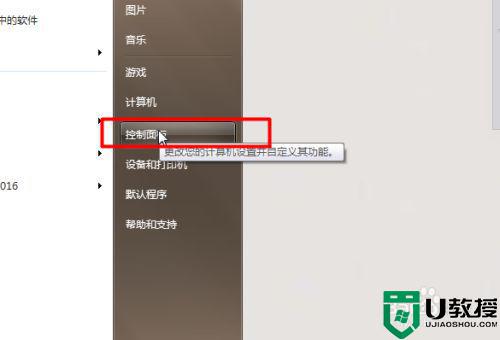
2、在控制面板中点击【声音】。

3、接着选择【录制-麦克风】。
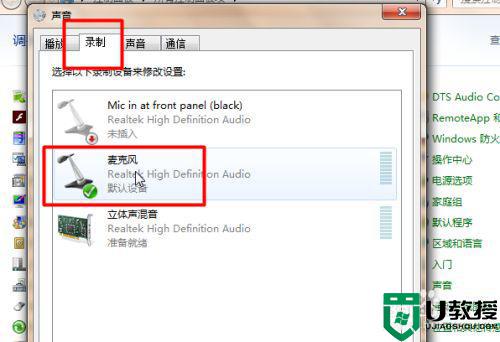
4、选择下方的【属性】功能。
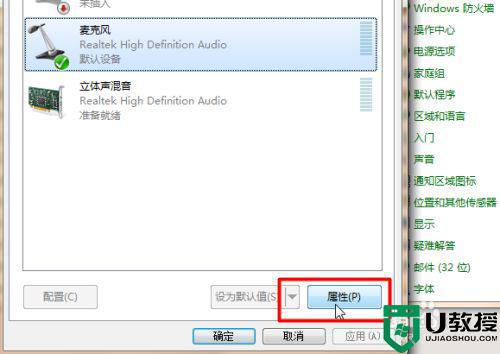
5、然后选择【侦听】,勾选【侦听此设备】。
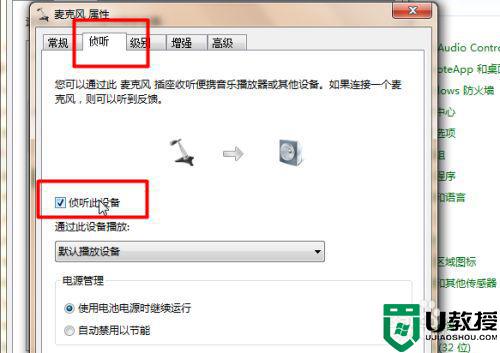
6、最后再根据需要调整麦克风音量即可完成。
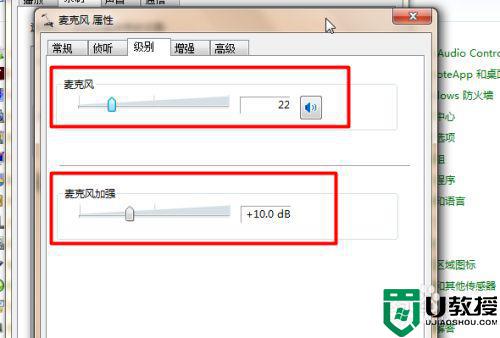
以上就是小编教大家的win7电脑调试麦克风操作方法了,还有不懂得用户就可以根据小编的方法来操作吧,希望能够帮助到大家。
win7怎么调试麦克风 win7电脑如何调试麦克风相关教程
- w7系统麦克风调节方法 win7系统怎么调试麦克风
- 话筒连接win7电脑怎样调试 win7电脑上如何调试麦克风
- 麦克风怎么测试win7 win7在电脑上怎么测试麦克风
- Win7怎么测试麦克风?Win7怎么测试麦克风有没有声音教学
- 如何测试麦克风win7 win7怎么测试耳麦
- window7测试麦克风方法 win7怎么检测麦克风能不能用
- Win7如何测试麦克风?
- win7麦克风音量小解决办法 win7麦克风声音小怎么调整
- 麦克风怎么连接电脑win7 麦克风如何连接win7电脑
- 如何打开win7电脑麦克风 win7电脑麦克风在哪里开启
- Win11怎么用U盘安装 Win11系统U盘安装教程
- Win10如何删除登录账号 Win10删除登录账号的方法
- win7系统分区教程
- win7共享打印机用户名和密码每次都要输入怎么办
- Win7连接不上网络错误代码651
- Win7防火墙提示“错误3:系统找不到指定路径”的解决措施
热门推荐
win7系统教程推荐
- 1 win7电脑定时开机怎么设置 win7系统设置定时开机方法
- 2 win7玩魔兽争霸3提示内存不足解决方法
- 3 最新可用的win7专业版激活码 win7专业版永久激活码合集2022
- 4 星际争霸win7全屏设置方法 星际争霸如何全屏win7
- 5 星际争霸win7打不开怎么回事 win7星际争霸无法启动如何处理
- 6 win7电脑截屏的快捷键是什么 win7电脑怎样截屏快捷键
- 7 win7怎么更改屏幕亮度 win7改屏幕亮度设置方法
- 8 win7管理员账户被停用怎么办 win7管理员账户被停用如何解决
- 9 win7如何清理c盘空间不影响系统 win7怎么清理c盘空间而不影响正常使用
- 10 win7显示内存不足怎么解决 win7经常显示内存不足怎么办

